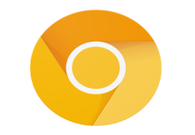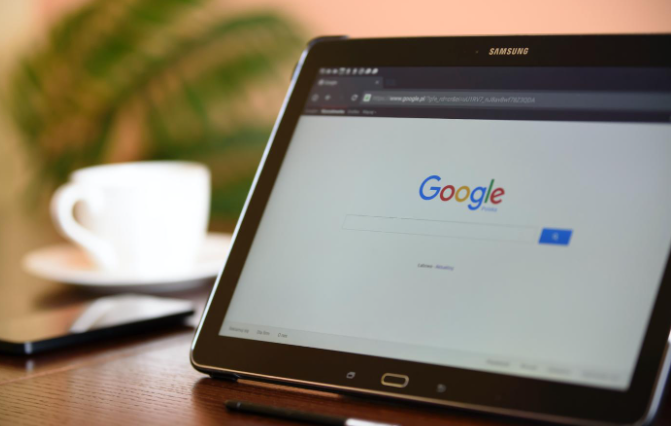如何在Chrome浏览器中管理多个用户配置

在当今数字化时代,Chrome 浏览器以其强大的功能和便捷的操作深受广大用户喜爱。然而,当多人共用一台电脑或需要为不同工作场景设置独立浏览环境时,学会在 Chrome 浏览器中管理多个用户配置就显得尤为重要。本文将详细为您介绍具体的操作步骤,助您轻松实现多用户配置管理。
一、创建新用户配置文件
1. 打开 Chrome 浏览器:在您的电脑桌面上找到 Chrome 浏览器的快捷方式,双击打开浏览器。
2. 进入设置页面:点击浏览器右上角的三个点(菜单按钮),在下拉菜单中选择“设置”选项,进入浏览器的设置界面。
3. 添加新用户:在设置页面中,滚动到页面底部,找到“用户”部分,点击“添加”按钮。此时,系统会提示您为新用户命名,您可以根据实际需求输入一个易于识别的名称,例如“工作账号”“个人娱乐账号”等,然后点击“添加”确认创建。
二、切换用户配置文件
1. 通过菜单切换:当您需要切换到其他用户配置文件时,同样点击浏览器右上角的三个点(菜单按钮),在弹出的菜单中找到“切换用户”选项。此时,会出现一个下拉列表,显示所有已创建的用户配置文件,选择您想要切换到的用户名称即可。
2. 使用快捷键切换(可选):如果您经常需要在多个用户配置之间切换,还可以设置快捷键以提高操作效率。在 Chrome 浏览器的设置页面中,找到“高级”选项,展开后在“快捷键”部分进行相关设置,但此操作相对复杂,且不同操作系统可能有不同的设置方法,这里仅作为进阶操作供有需求的读者参考。
三、管理用户配置文件
1. 删除用户配置文件:如果您不再需要某个用户配置文件,可以在设置页面的“用户”部分,找到该用户对应的“删除”按钮,点击后系统会提示您确认是否删除,确认无误后即可将该用户配置文件从系统中移除。需要注意的是,删除用户配置文件会导致该用户的所有浏览数据(如历史记录、书签、密码等)被永久删除,请谨慎操作。
2. 同步用户数据(可选):如果您希望在不同设备上同步某个用户配置文件的数据,可以在该用户的设置页面中找到“同步”选项,按照提示登录您的 Google 账号,并开启需要同步的数据类型(如书签、密码、历史记录等)。这样,在其他设备上登录相同的 Google 账号时,就可以自动同步该用户的配置信息和相关数据。
通过以上简单的操作步骤,您就可以在 Chrome 浏览器中轻松管理多个用户配置,满足不同场景下的浏览需求,提高工作效率和隐私保护程度。无论是家庭共用电脑还是职场多角色切换,都能让您的 Chrome 浏览器使用体验更加便捷和个性化。希望本文对您有所帮助,若您在使用过程中遇到任何问题,欢迎随时向我们提问,我们将竭诚为您解答。